
Как документите "Word" правят презентация в "PowerPoint"? Как да вмъкнете документ VORD в презентация?
Статията ще ви каже как да конвертирате "дума" в "PowerPoint"
« PowerPoint."- една от програмите, включени в пакета" Microsoft Office.", С което можете да създадете презентация с включването на всеки текст и изображения в него. В днешния преглед ще говорим за това как от документа " Дума.»Направете презентация в" PowerPoint.».
Как да вмъкнете документ "Word" в презентацията на PowerPoint?
Първо мода
- В програма " Дума.»Отворете необходимия документ - отидете на горния панел в" Файл"И след това в левия панел се отваря, кликнете върху" Отворен» (« Отворен.»).
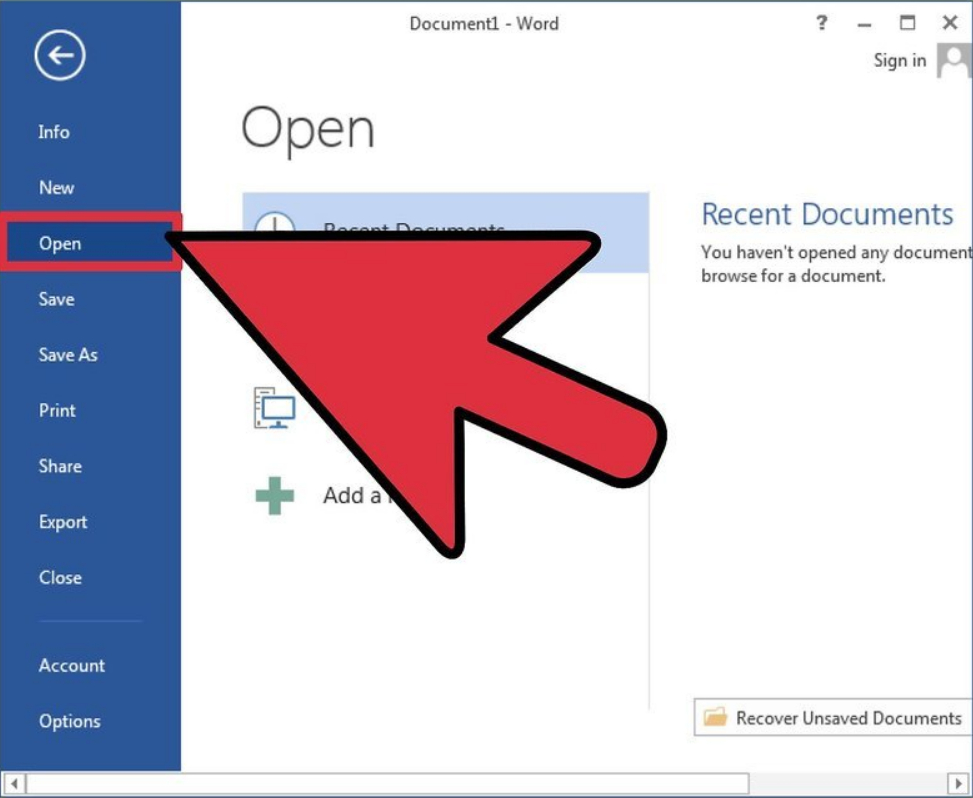
В програмата Word отворете необходимия документ
- След като отворим документа, ще трябва да го разделим на слайдовете. За това преди всяко изречение и параграф, от който започва слайдовете, въведете заглавията на тези слайдове (например " Цитирани творби»В екрана). Заглавията в този случай са написани с главни букви.
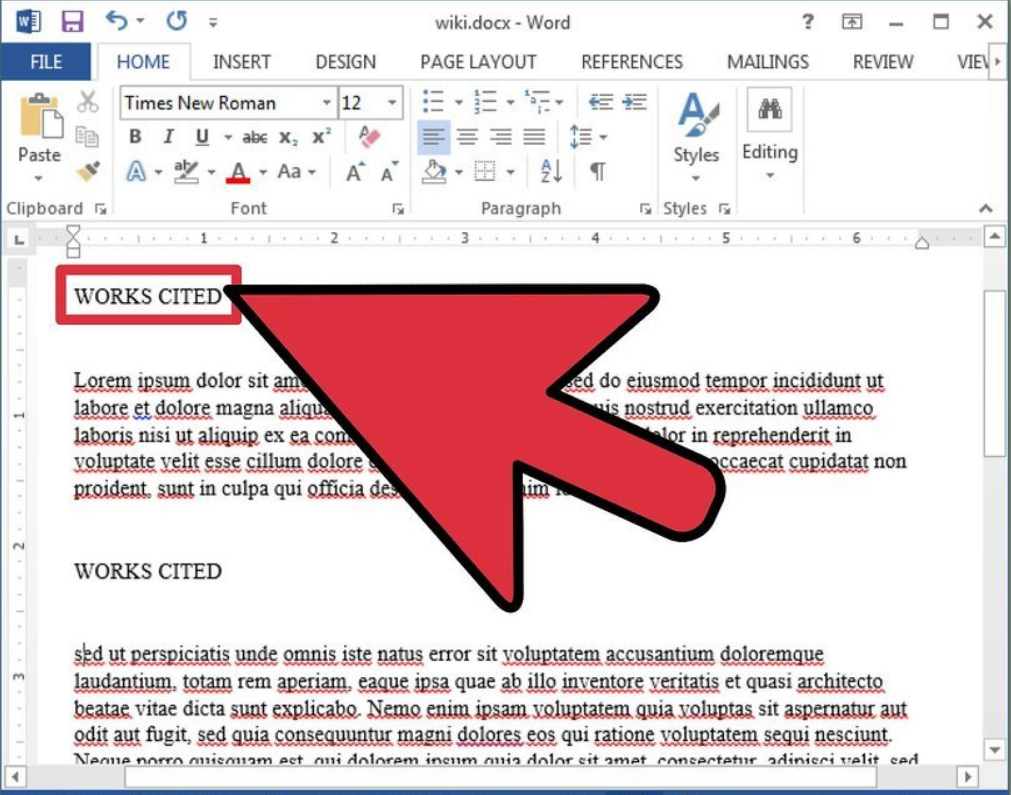
Заглавия в този случай са написани с главни букви
- Сега обърнете внимание на раздела " Стилове"Което е в раздела" основното»
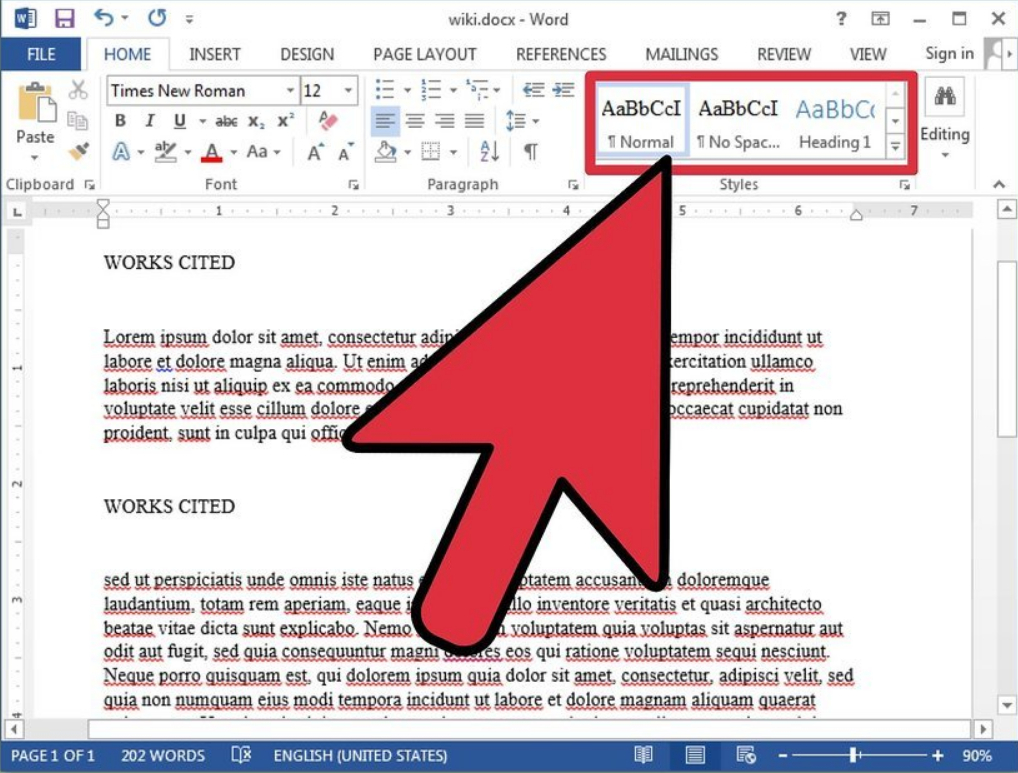
Раздел "Стилове", който е в раздела "Начало"
- Тук ще трябва да изберем стила: " Заглавие 1." Преди това маркирайте заглавията и след избрания от нас стил, заглавията ще бъдат показани в син голям шрифт - необходимо е програмата " PowerPoint."По-късно ги идентифицираха като съдържание на слайдовете.
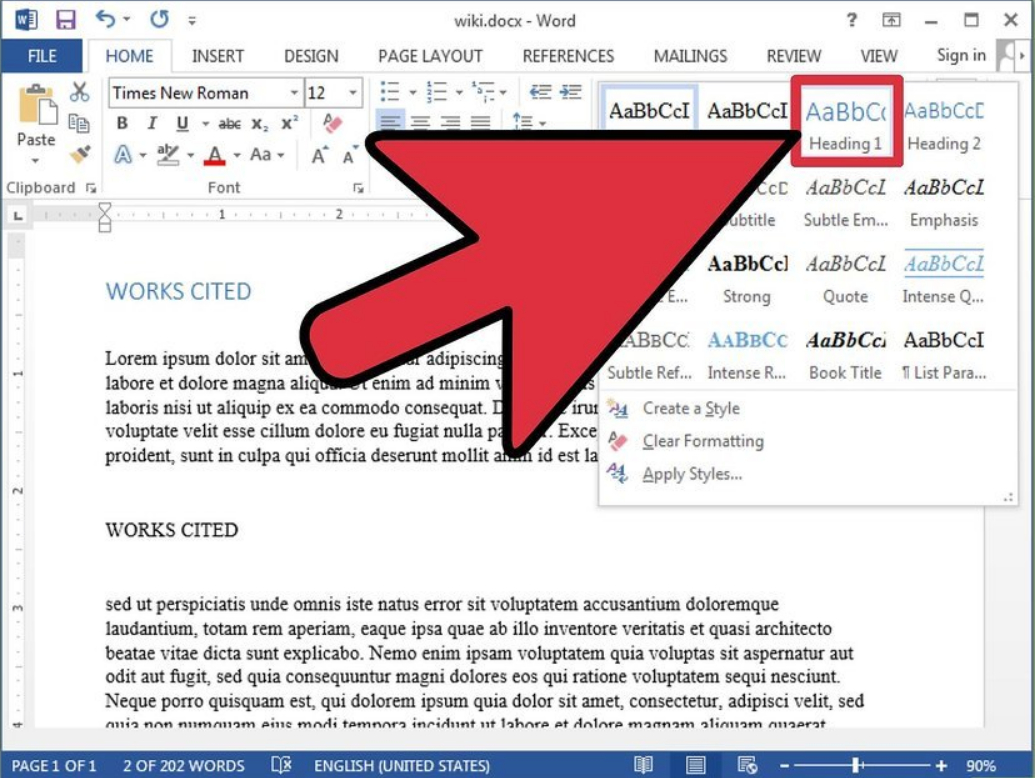
Изберете стил: "Заглавие 1"
- След това изберете всеки текст преди съдържанието на съдържанието и споменатата по-горе секция " Стилове»Натиснете ON" Заглавие 2." По този начин, текстът ще бъде показан в тънко синьо, а в презентацията ще бъде представен като маркиран списък.
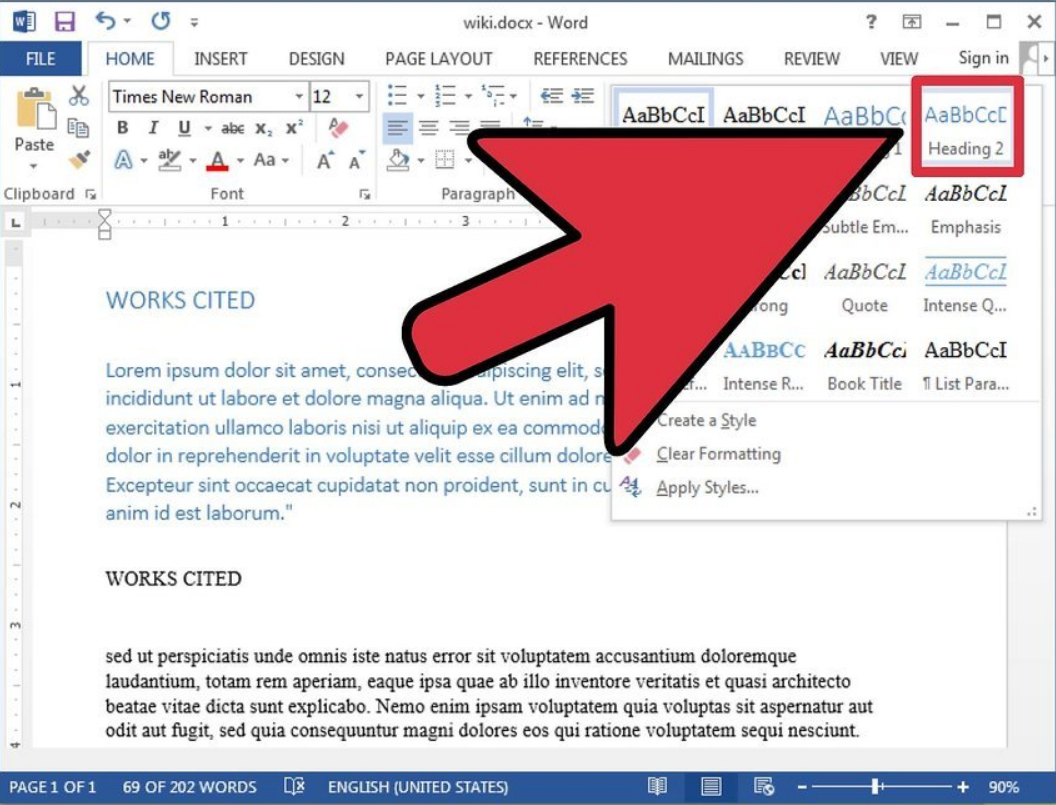
Изберете всеки текст преди съдържанието и кликнете върху "Заглавие 2"
- Ако желаете всеки списък с етикети да погледнете нагоре, разпределяте подходящата част от текста и в раздела " Стилове»Натиснете ON" Заглавие 3.».
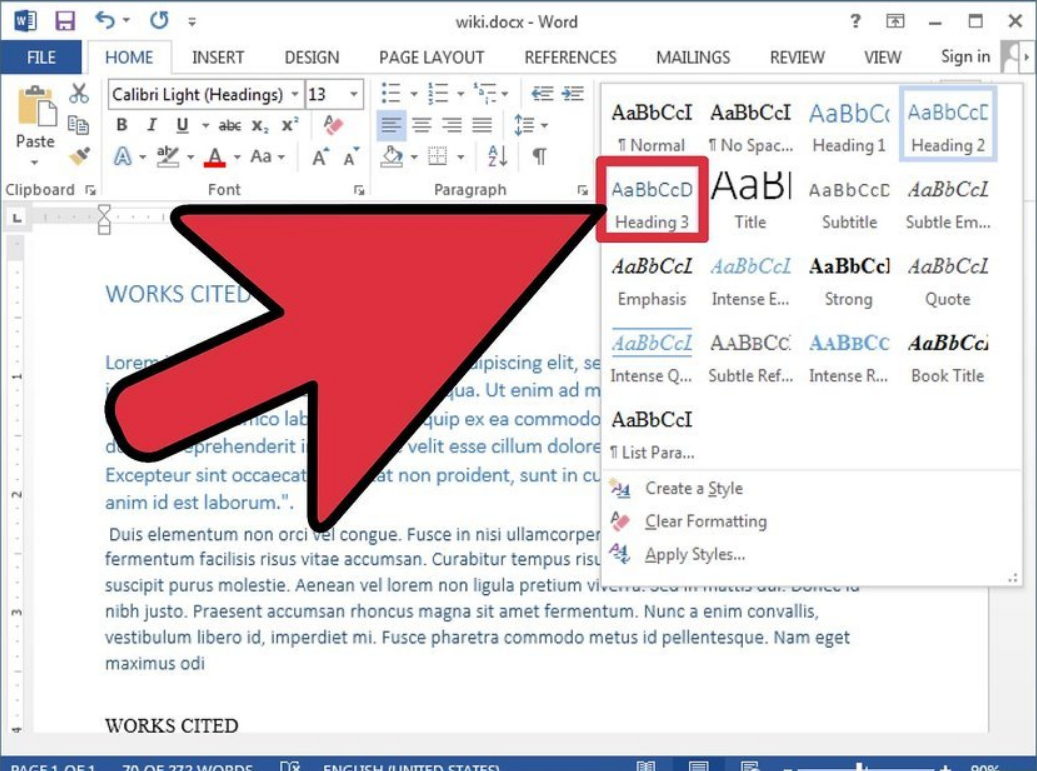
Кликнете върху "Заглавие 3", за да създадете един вид
- Не забравяйте, че вашият текст трябва да има ясна структура. Преди всяка таблица, кликнете върху " Inter." Текстът е големи сини букви - това е съдържанието на слайда, текст с малки сини букви - текстът на самия слайд.
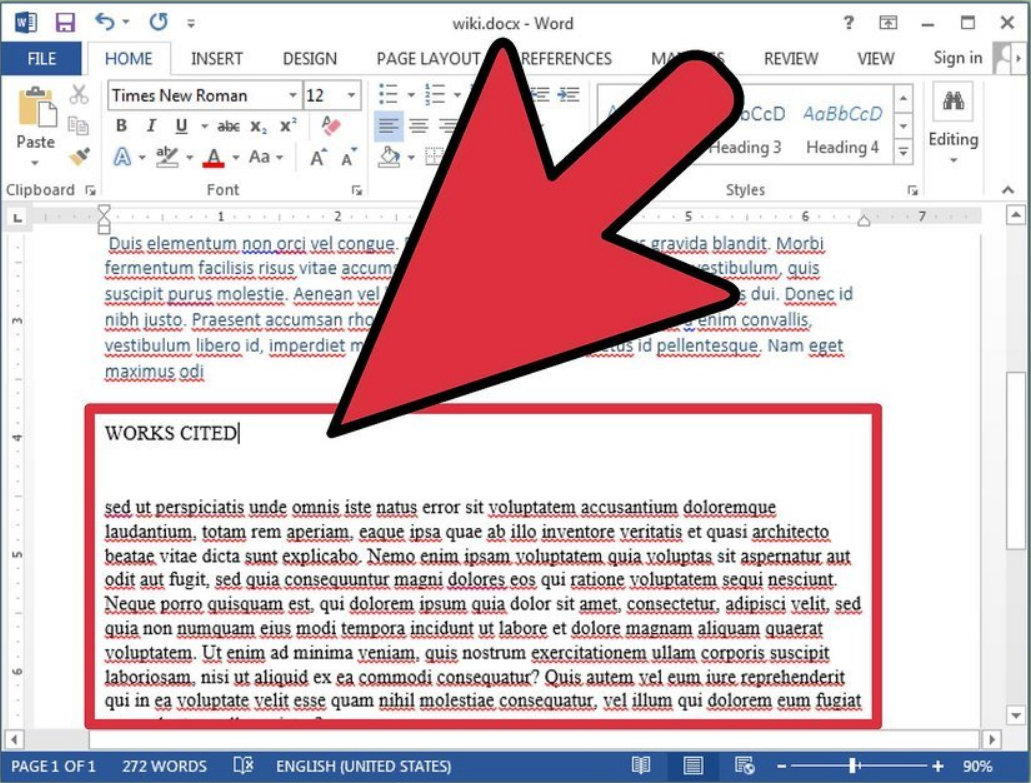
Текстът е големи сини букви - това е съдържание на слайда, текст с малки сини букви - текстът на самия слайд
- Сега, след като сте направили всички горепосочени операции, шрифтът в текста може да бъде променен и вече няма да повлияе на по-нататъшното представяне, което създаваме. Запазете документа.
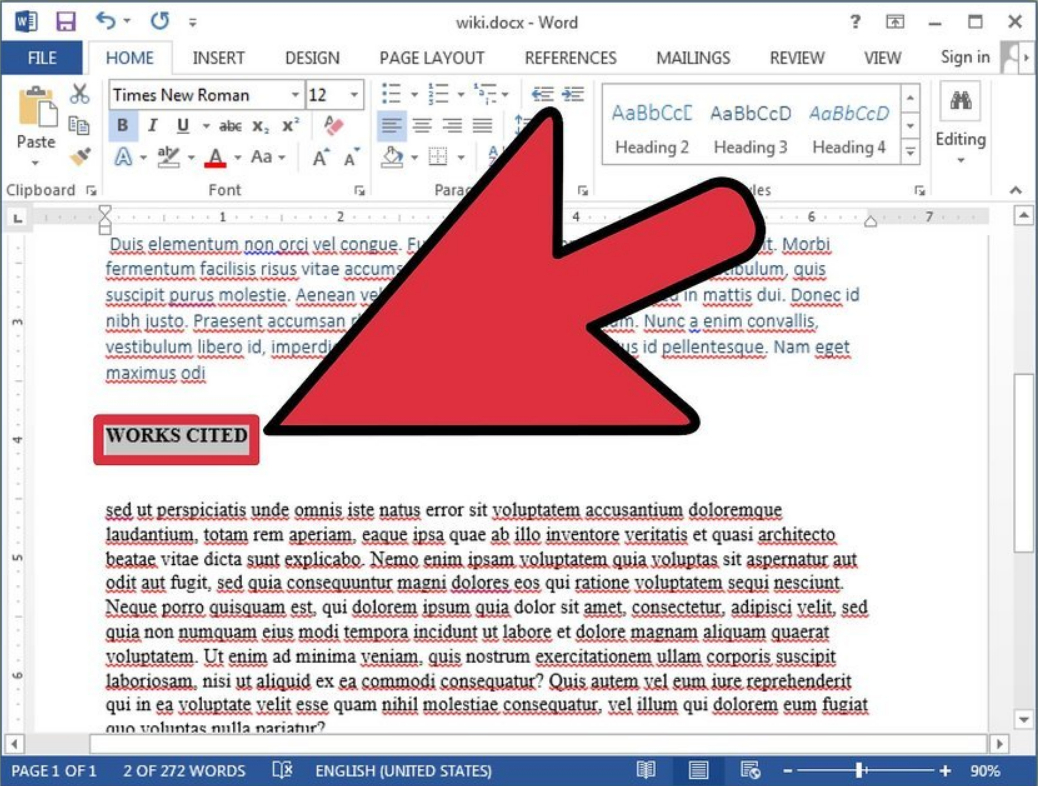
Шрифтът в текста може да бъде променен
- След това отворете отново документа и го експортирайте на " PowerPoint.» (« Файл—Изпращане на PowerPoint.»).
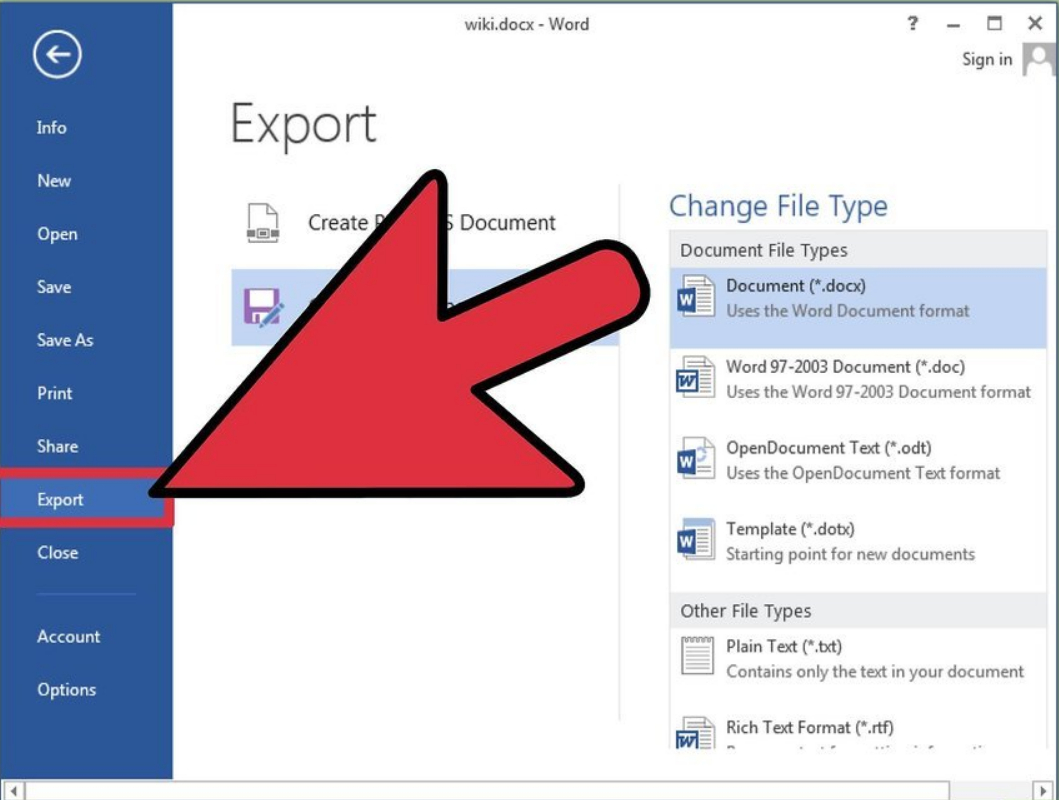
Експортирайте документа в "PowerPoint"
- Снимките в презентацията трябва да бъдат поставени ръчно, тъй като " Дума.- Не може да го направи автоматично.
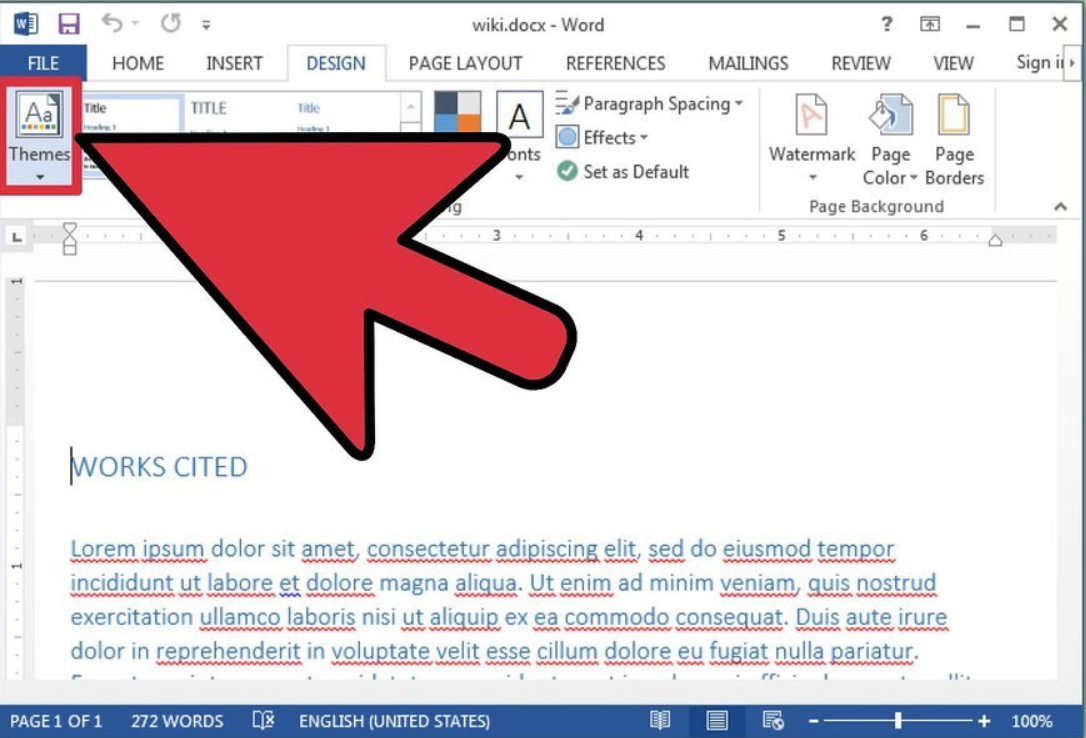
Снимките в презентацията са поставени ръчно
Метод на втория
- В този случай ще използваме инструмента " Структура»В горното меню. Тук ще можем незабавно да конвертирате текст в текстове с заглавия, които ще бъдат представени в " PowerPoint."Под формата на слайдове.
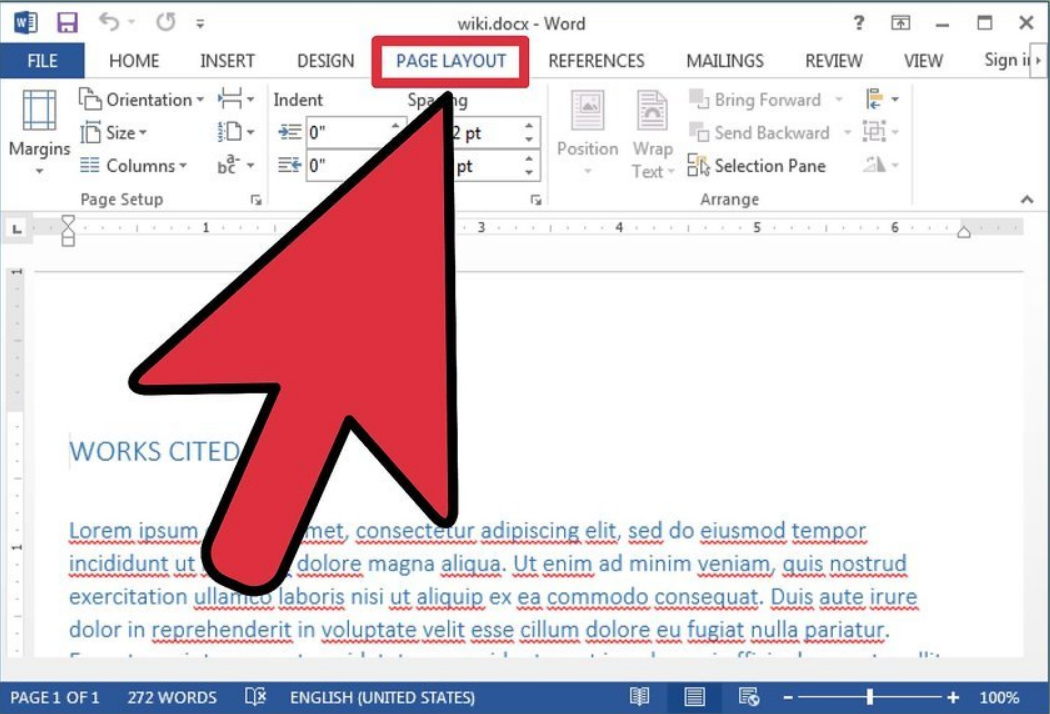
Използваме инструмента "структура"
- Създайте нов документ: " File-Create." (или " Файл—Нов»)
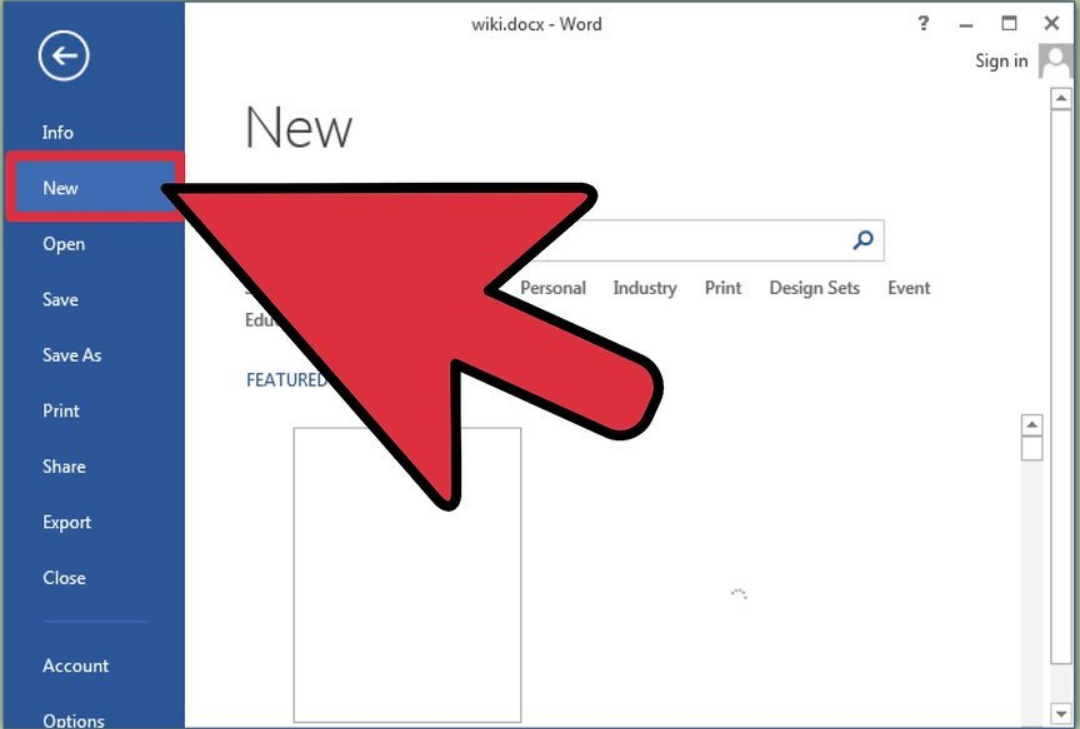
Създайте нов документ
- След това отидете в раздела " Изглед"И кликнете върху елемента" Структура- След това в горната лента с инструменти ще се появи подходяща опция.
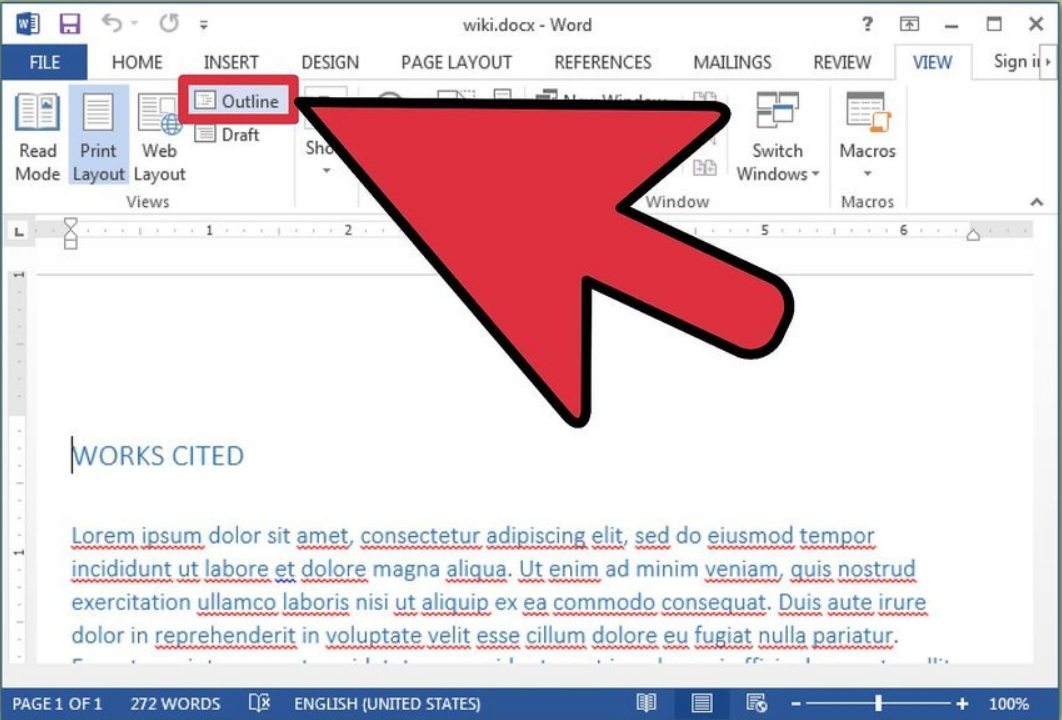
Натиснете елемента "структура"
- Сега въведете първото заглавие (бъдещо слайд) и кликнете върху " Inter." След това шрифтът на заглавието ще бъде представен със сини големи букви.
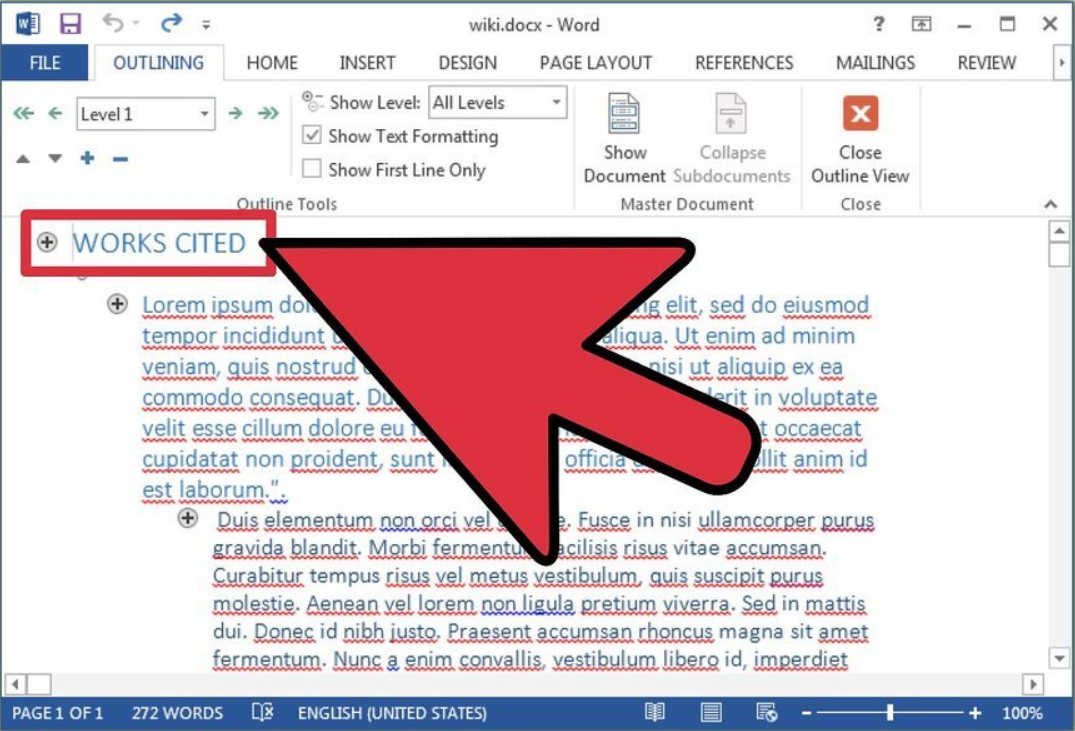
Въведете първото заглавие
- Натисни " Раздел.- И напишете текста на слайда. Ако трябва да създадете следния параграф, кликнете върху " Inter.- И го напишете.
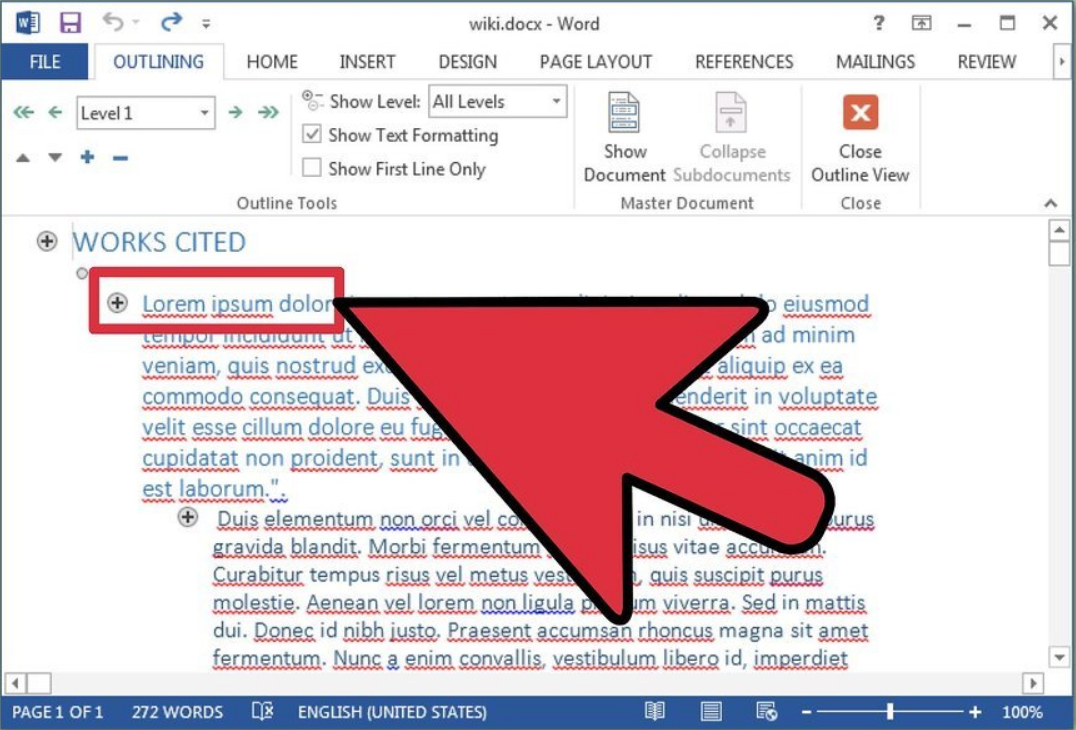
Тип слайд текст
- Така че, като създадете първия слайд, кликнете върху " Inter."И в предишната секция" Структура»Задайте параметъра" Ниво 1.- След това можете да въведете заглавието на следващия слайд.
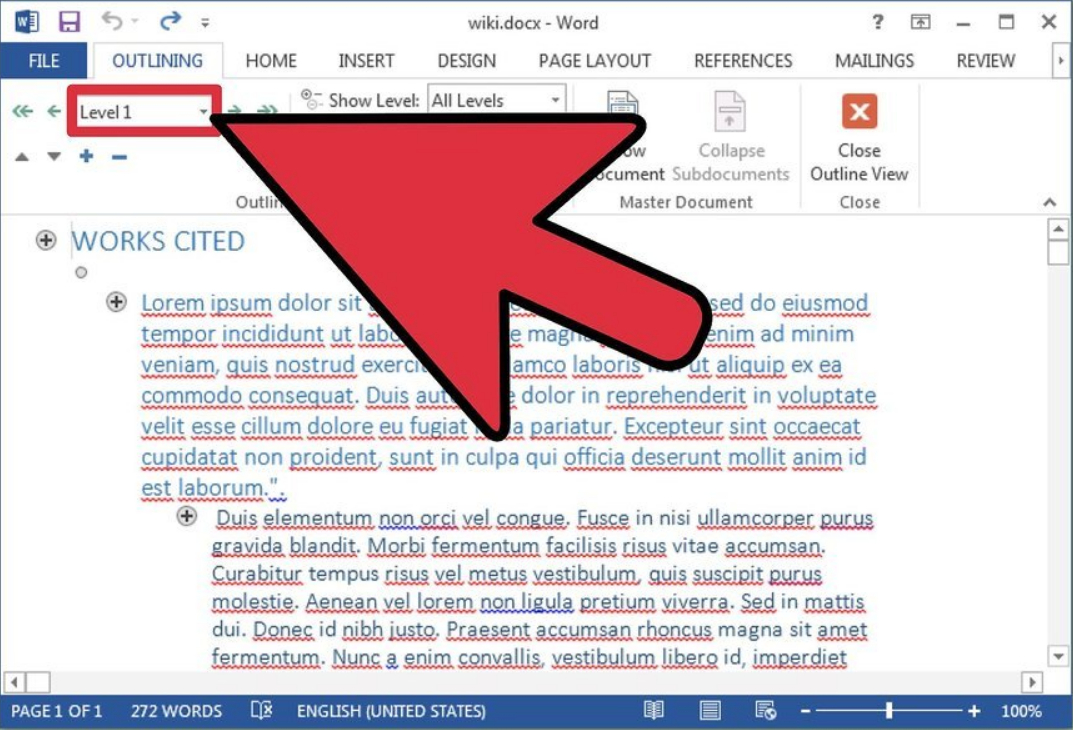
Задайте параметъра "Ниво 1"
- Можете да форматирате слайдове, използвайки този инструмент.
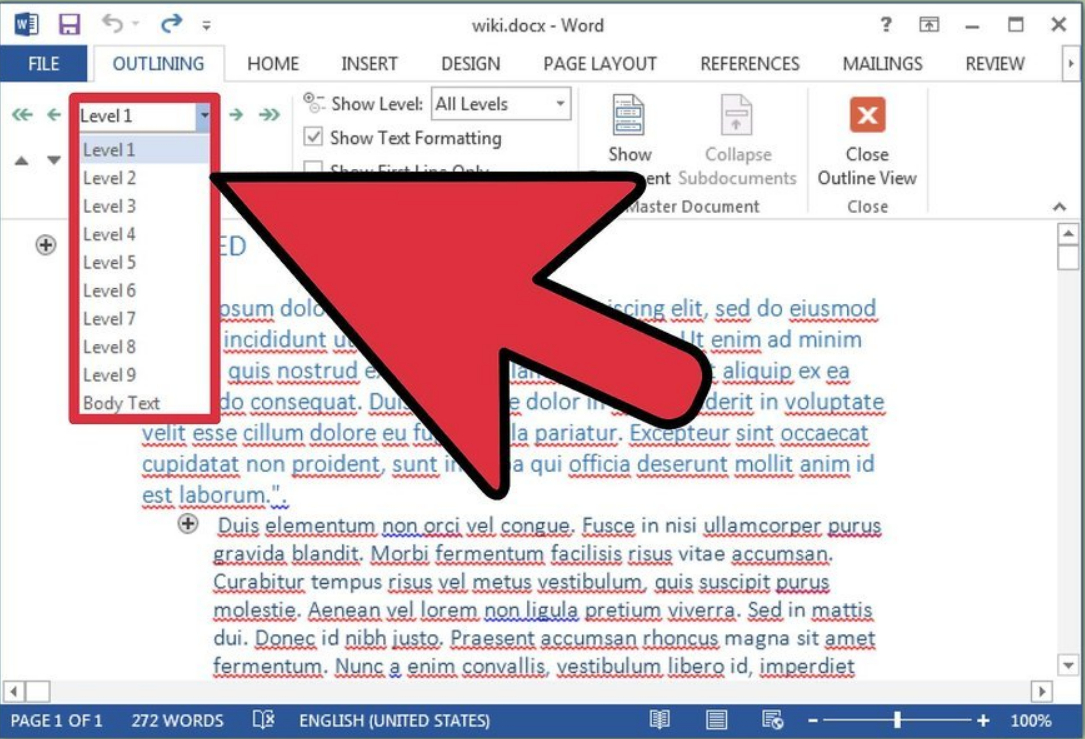
Формат се плъзга, ако е необходимо
- Сега документът може да бъде запазен. Освен това, както при предишния метод, изнасяйте документа до " PowerPoint.» (« Файл—Изпращане на PowerPoint."). Ако във вашия " Дума.»Няма бутон" Изпращане на PowerPoint.", След това направете следното: отидете на" Файл—Параметри—Панел за бърз достъп"След това в ляв падащ списък" Изберете екипи»Изберете опцията" Всички отбори", Намерете в списъка" Изпращане на PowerPoint."Щракнете върху" Добави"И" Добре».
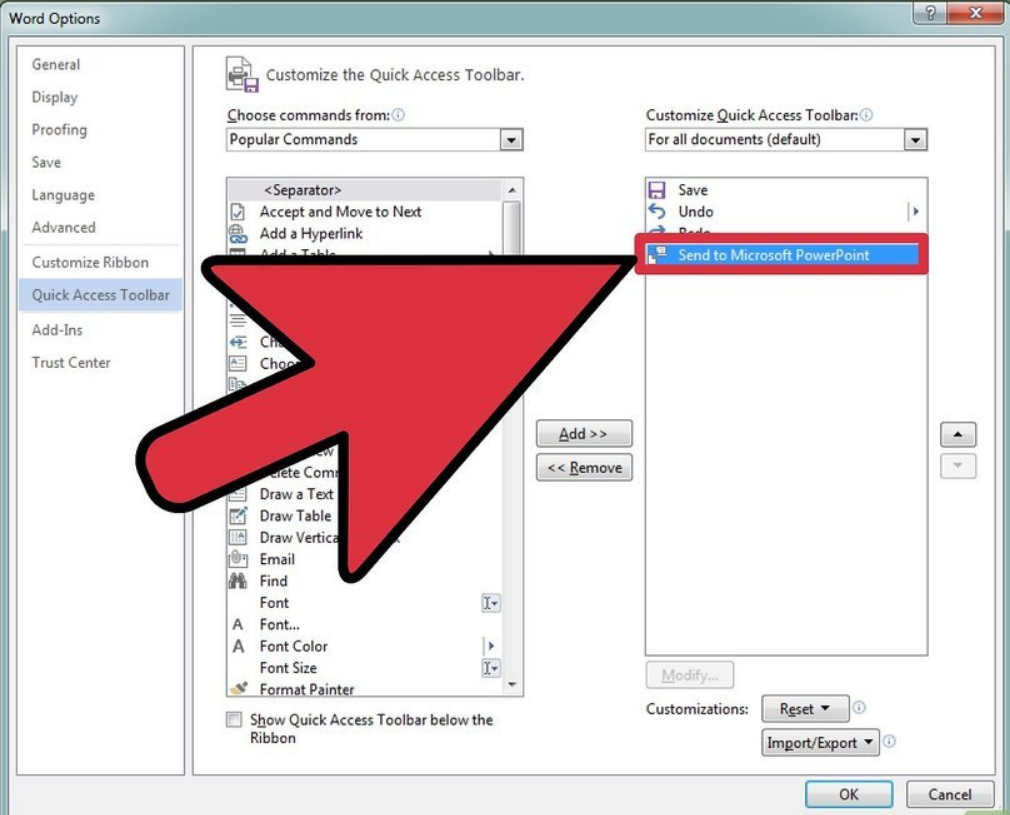
Намерете в списъка "Изпращане до PowerPoint", кликнете върху "Добавяне" и "OK"
- След това, в горната част на лентата с инструменти, ще видите бутон, който се появява, което ще ви позволи да конвертирате документа до " PowerPoint.».
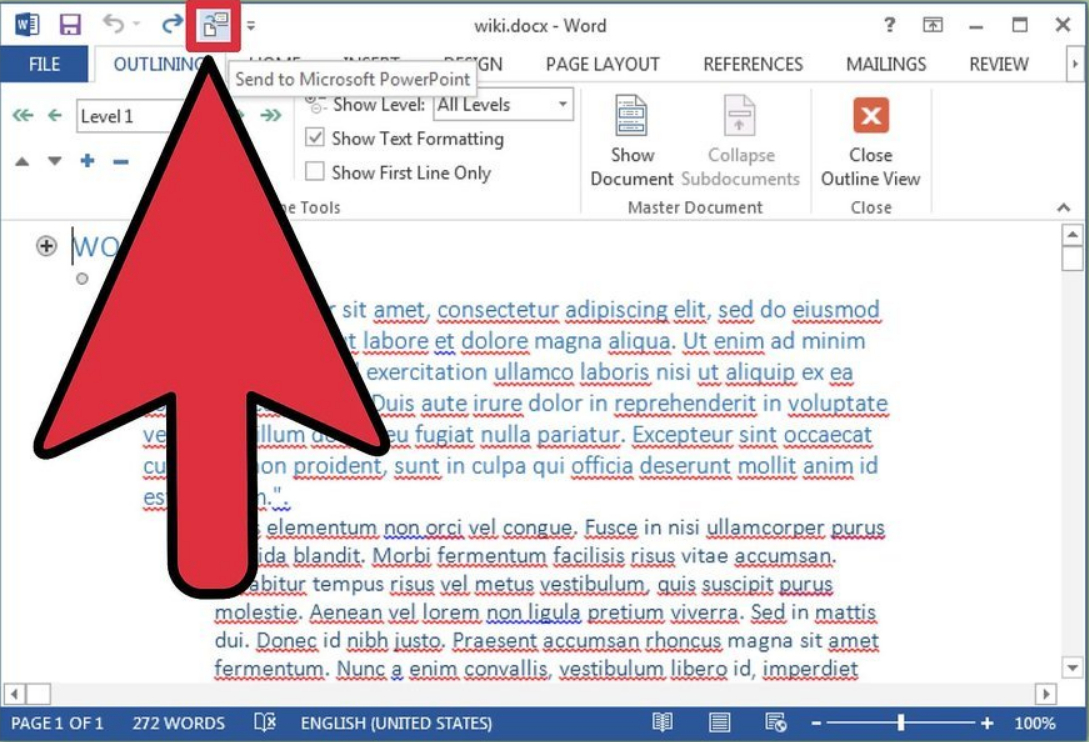
В горната лента с инструменти ще видите бутона "PowerPoint".
- Или отворете предварително запаметения документ, може да бъде директно в програмата " PowerPoint.».
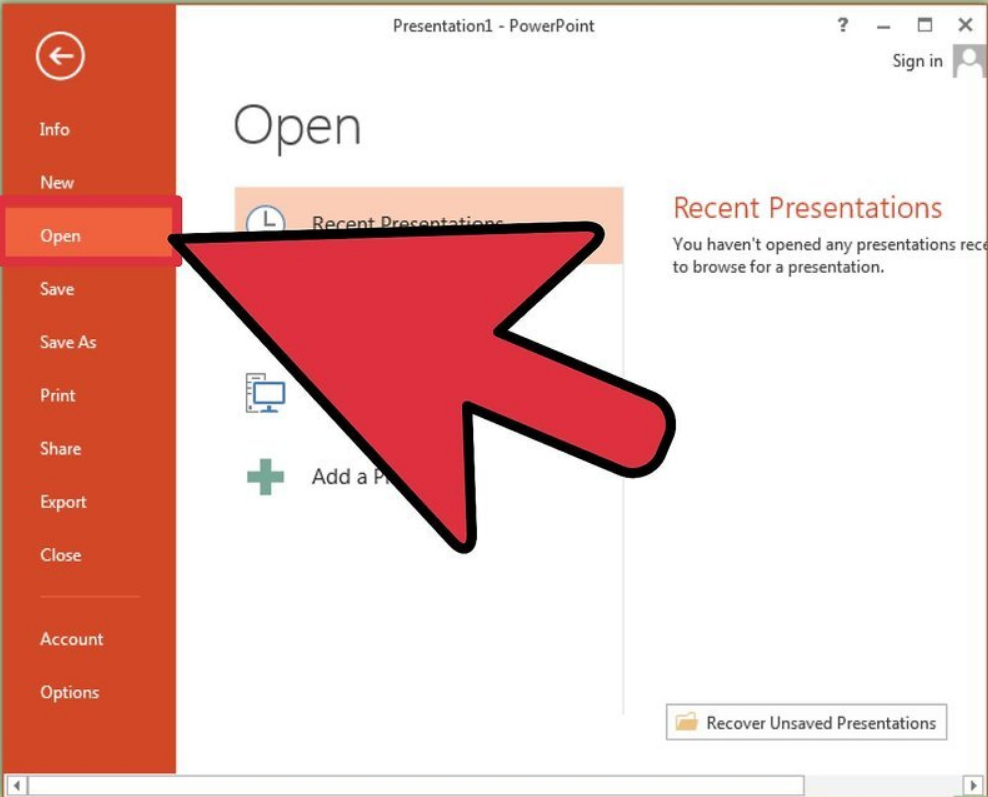
Можете да отворите предварително запаметения документ в програмата PowerPoint
- Не забравяйте, че изображенията от " Дума.»Ще трябва да добавим към презентацията ръчно
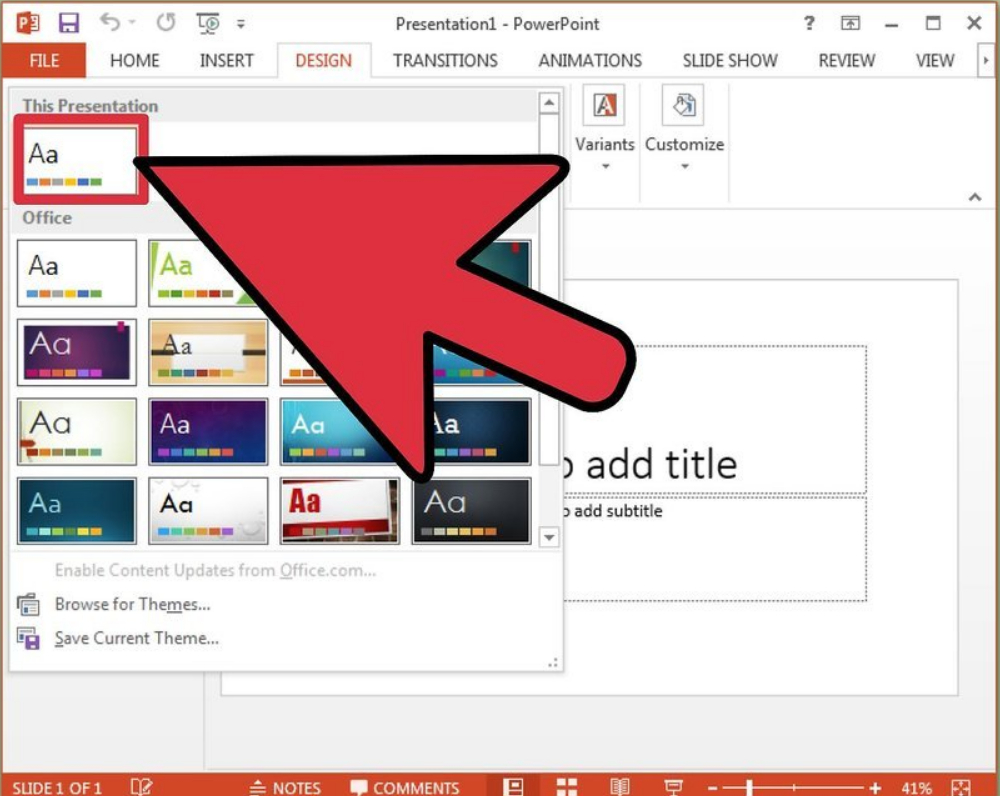
Изображенията от "думата" са поставени в презентацията ръчно
Метод трета
- Можете да създавате слайдове в " Дума.»За презентация без заглавия. За да направите това, кликнете върху " Inter.- За да получите празен ред на мястото, където трябва да бъде заглавието. Маркирайте празна линия, отидете на " основното"И в секцията" Стилове»Изберете" Заглавие 1.».
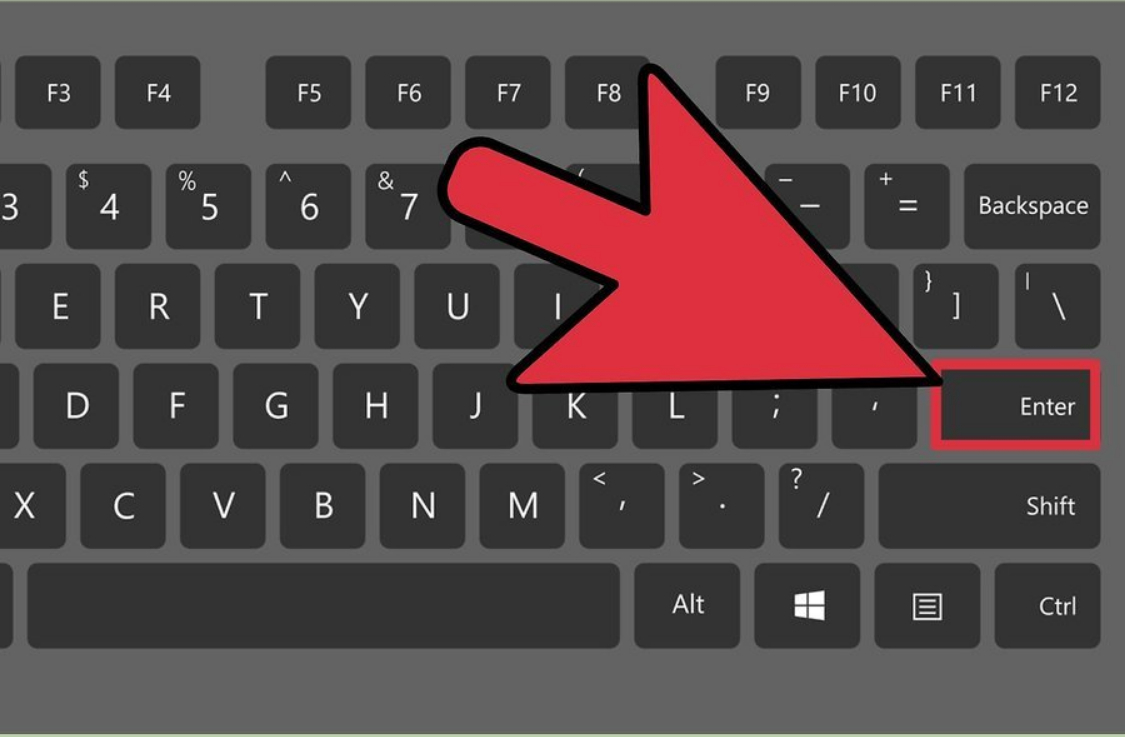
Кликнете върху "Enter", за да получите празна линия на мястото, където трябва да бъде заглавието
- Сега просто проверете документа, независимо дали е готов за прехвърляне към презентацията " PowerPoint." Отидете на " Изглед", Натиснете " Структура" В този случай можете да промените структурата на текста според предишната инструкция.
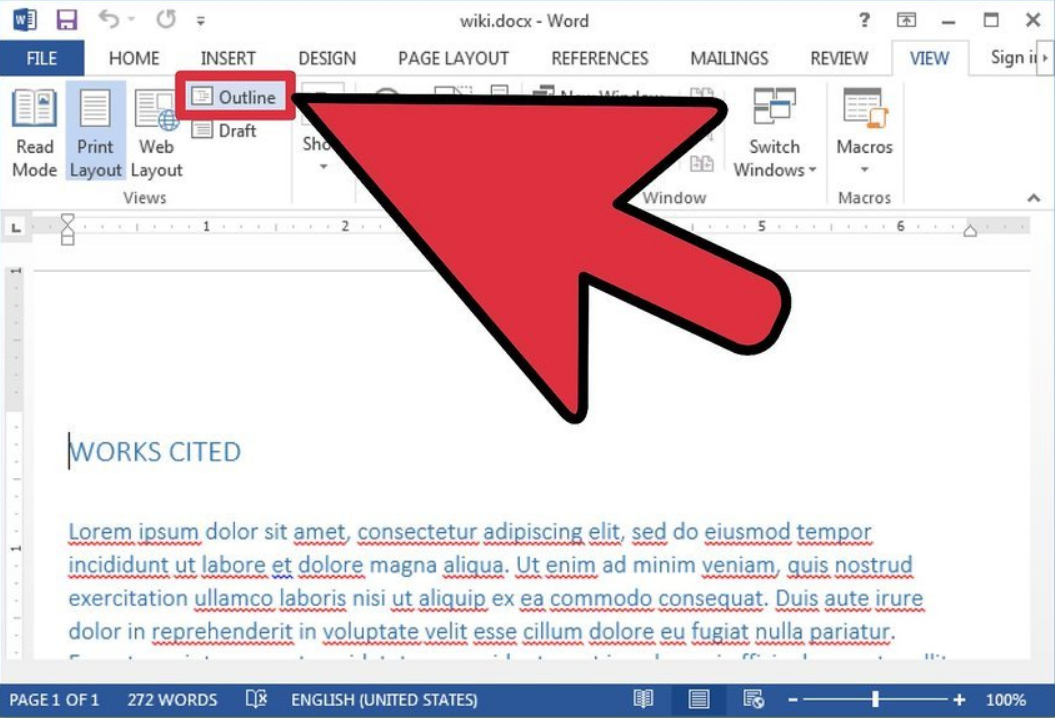
Отидете в "Изглед", кликнете върху "структурата"
- След това можете да добавите получената информация от " Дума."в. \\ t PowerPoint." Бягам PowerPoint.", Натиснете " Създайте слайд"И тогава -" Създайте слайд от структурата" Текст от документа " Дума."Автоматично ще се трансформира в слайдове в" PowerPoint.».
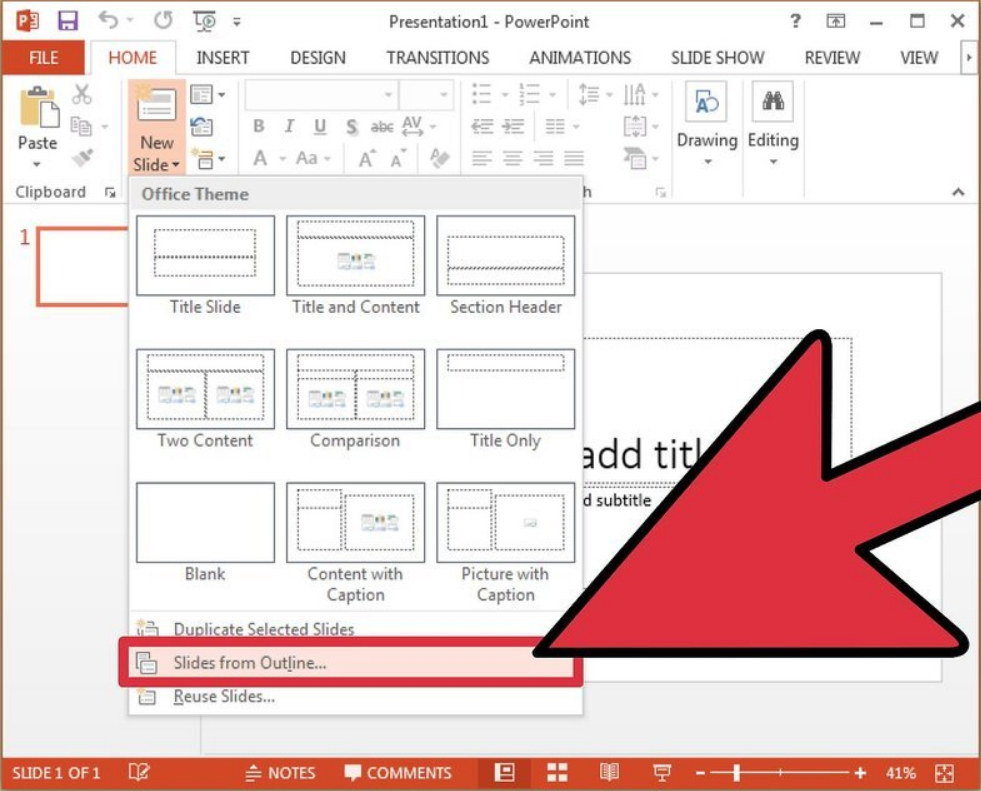
Ние добавяме информацията, получена от "Word" на "PowerPoint"
- Снимки от " Дума."в. \\ t PowerPoint."Ще бъде необходимо да се прехвърля по обичайния начин:" копие—Вмъкване».
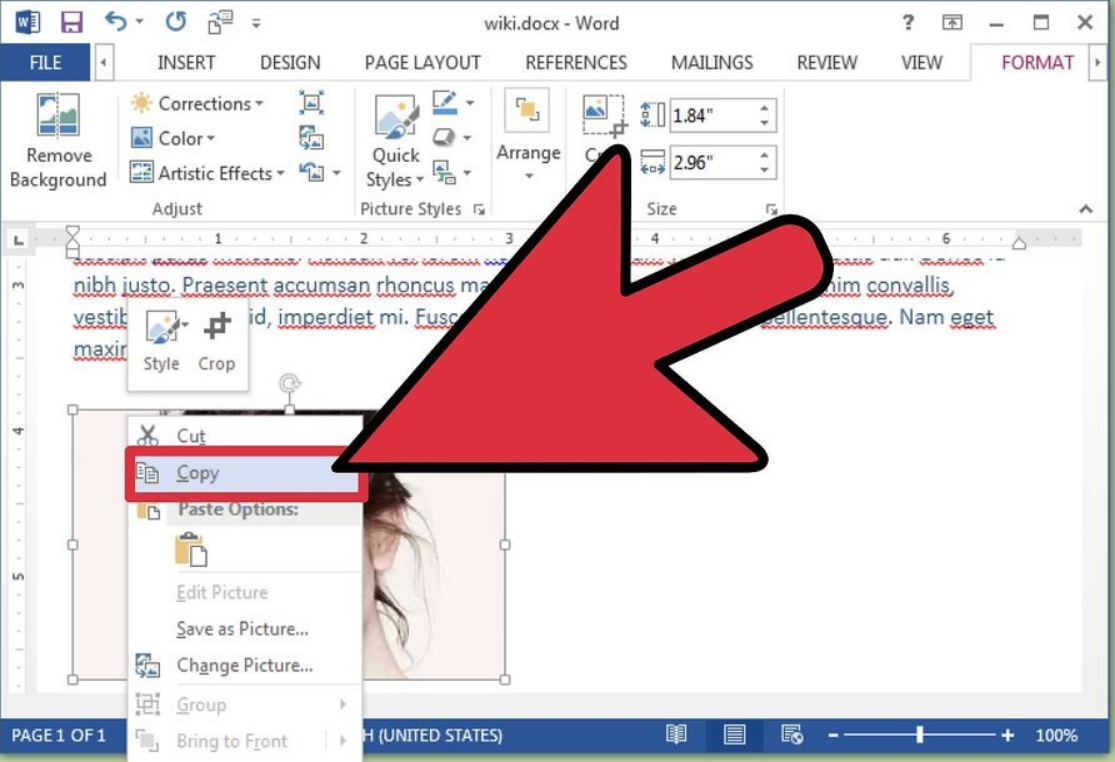
Копирайте снимките в "Word" и вмъкнете в "PowerPoint"
